BCNランキングによると、Seagate Technology による MAXTOR の買収が決まったそうです。
シーゲイト、マックストアを買収、HDD製造の運営効率向上を目指し(BCNランキング)
どちらの企業も大手 HDD メーカーで、パソコンの自作をする人ならほぼ間違いなく知っているでしょう。合併後の製品への影響が気になります。
なお、現時点ではそれぞれの日本支社での発表は行われていません。
BCNランキングによると、Seagate Technology による MAXTOR の買収が決まったそうです。
シーゲイト、マックストアを買収、HDD製造の運営効率向上を目指し(BCNランキング)
どちらの企業も大手 HDD メーカーで、パソコンの自作をする人ならほぼ間違いなく知っているでしょう。合併後の製品への影響が気になります。
なお、現時点ではそれぞれの日本支社での発表は行われていません。
書こうとして忘れてました。Firefox1.5 の SVG への対応状況についてです。といっても、まとめサイトの紹介で済んでしまいます。
初めのうちは W3C の仕様書のサンプルを表示してたりしたのですが、すでにまとめてる人がいるのではと検索してみたところ、SVG 以外も含めたまとめサイトを見つけたというわけです。いやぁ、感謝感謝です。
さて、詳しくはまとめサイトを見ていただくとして、大まかな印象を書いてみようと思います。
実装としては、基本部分はほぼ問題ないでしょう。名前空間(後述)がちゃんと指定してあればほぼ大丈夫そうです。ただし、これは単なる静止画として扱う場合でして、アニメーションやフィルタ効果はまだまだのようです。
SVG を公開する側の注意としては、名前空間をきちんと指定しておくことが上げられます。1つの XML 文書に複数のボキャブラリを含む場合(XHTML+SVG+SMIL など)には、この名前空間で区別することになります。SVG だけの場合なら区別する必要はないわけですが、Firefox 1.5 の実装ではこの場合も名前空間が必要になっています。設定しないと謎の XML 文書として扱われてしまい、構造が表示されるだけになってしまいます。
なお、名前空間は SVG のバージョンによって違いますので、使用するバージョンにあわせてください。名前空間名については、仕様書等で確認願います。先ほどのページにも、仕様書へのリンクがあります。
Firefox 1.5 の登場によって、SVG にネイティブに対応したブラウザは Opera 8.5 とあわせて2種類となりました。また、IE7 がネイティブに対応するという話です。IE6 もアドビのプラグインを使えば対応させることが出来ます。Opera 8.5 の実装は残念ながら今ひとつの感がありますが、SVG をブラウザで見ることができる環境はかなり整ってきたといえるでしょう。
SVG はプレーンテキストデータなので、簡単に CGI で扱うことも出来ます。IE7 普及と同じころにはブレイクするのではないでしょうか。出来ることなら自分もその担い手になれればと思いつつ、SVG の普及を願っています。
ミラーサイトにも行き渡ってきたということで、1.5 日本語版をインストールしてみました。失敗してもそんなに困らないということで、あえて上書きインストールです。なお、インストール環境は Windows XP home 日本語版 SP2 です。
インストール作業自体は難しくはありません。5MB弱のインストールプログラムをダウンロードしダブルクリック。標準インストールなら数ステップのウィザードに従って進めるだけです。パソコン初心者でも、そんなに悩むことはないでしょう。
なお、インストール先フォルダの初期設定は、旧バージョンに上書きするようになっていました。基本的には大丈夫みたいですね。
上書きインストールしたわけですが、すべてがうまく引き継がれたわけではありませんでした。残念ながら、一部消えてしまったところがあります。
引き継げてなかったのは検索プラグインです。ウィキペディアなどいくつか追加していたのですが、すべて消えてしまいました。インストールしたものをリストアップしておくとか、バックアップしておくといった対策が必要でしょう。
なお、初期状態でインストールされていたのは、Yahoo! JAPAN、 Google、楽天市場、 goo ウェブ、 Yahoo!ショッピング、 Yahoo!オークション、 Amazon.co.jp、 Creative Commons(表示されるのと同じ順番)の8つです。英語版とは違う構成で、1.5 で追加されたという Answers.com は含まれていません。
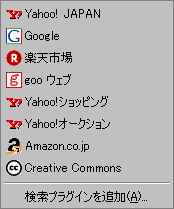
一番気になるであろうプロファイルやブックマークはしっかり引き継がれていました。パスワードや Cookie も大丈夫なようです。ブックマークは順番もそのままです。個人用ツールバー(「はじめよう」とか「最新ニュース」が表示されているところ)もそのままですし、ツールバーのカスタマイズも同じ位置を保っています。
プラグインは、少なくとも私の環境でインストールされているものは大丈夫です。互換性チェックはパスしましたし、実際に使った感じでも問題はなさそうです。旧バージョンでインストールしてあったプラグインは、前回のエントリーに張ったスクリーンショットをご覧ください。
全体的に軽くなった感じがします。起動も早いようですし、ローディングや表示も軽いです。
長年パソコンを使っていると、”バージョンアップ = 重くなる” という図式が浮かんでしまって心配だったのですが、無事杞憂で終わったようです。むしろ快適になりました。これなら、ぎりぎりのスペックのパソコンで使っている人にもお勧めできます。
アップデート情報にはない細かい部分も変更があります。
旧バージョンのメニューは少し立体感のあるものでしたが、1.5 では厚みのないフラットなものになっています。95 以前の Windows をご存知の方は、それをイメージすると近いと思います。縁取りは立体感を出すものではなく、グレー1色です。
また、カーソルを重ねても出っ張らず、フラットのままで色が変わります。その色は、一般的なアプリケーションでカーソルが重なったメニュー内項目と同じ色です。メニュー内項目が表示されているときもこの状態はそのままです。

本体やプラグインのアップデートをチェックする機能が少し変わっています。旧バージョンではプラグインだけのとき(プラグイン一覧ウィンドウでからのチェック)でも専用のダイアログが出ましたが、1.5 ではウィンドウ中で1つずつチェックしていく様子がわかるような形になりました。また、ウィンドウ下部のボタンも少し変更されています。
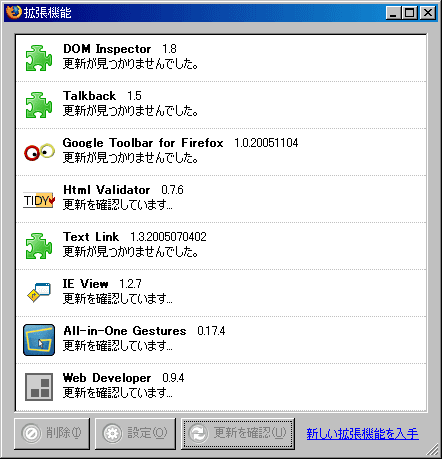
また、ダイアログでの表示も、プログレスバーが変更されています。旧バージョンでは左からだんだん伸びていって右端まで行ったら終わりというタイプでしたが、1.5 のものは一定の長さのバーが左から右へ流れていき、右端まで行ったら再び左から出てくるタイプになっています。
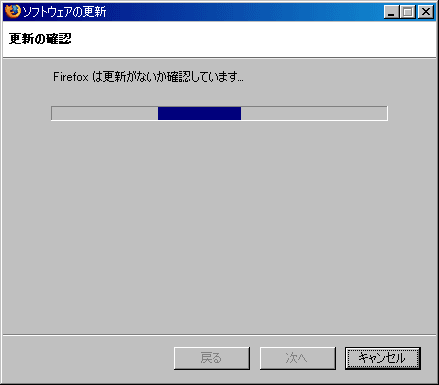
検索プラグインがリセットされるといった問題もあるためパーフェクトではありませんが、ほぼ満足のいくリリースではないでしょうか。CSS や SVG のサポート強化部分はまだ確認できていませんが、普段見ているサイトでも問題はなさそうです。
わずか数時間使用しただけですが、日常的に使ってもいいかなといった感じですね。問題があってアップデートがあったときも更新は楽になるようですし。
なお、SVG についてはそのうちチェックしてみる予定でいます。
昨日のエントリーでは、Firefox 1.5 が11月30日にリリースされる予定であるという記事を書きました。日本語版が出るまでは待つつもりだと書いたわけですが、英語版と同時リリースとなりました。導入タイミングの指標にするつもりだったのが、あっさり駄目になってしまいました。(同時リリースはうれしいんですけどね)
現時点でリリースから数時間以上経過しているわけですから、すでに導入済みの方は多いかと思います。今ダウンロード中の方もいるかもしれません。早くインストールして動かしたいでしょう。新しいバージョンを触るのは楽しいものです。
でも、ちょっと待ってください。1.5 は新機能満載ですが、互換性が失われた部分もあります。設定データ形式が変わっているかもしれません。心配であれば、インストールは上書きではなく新規にしましょう。
また、拡張機能(プラグイン)は互換性があるとわかるまでは無効になります。これがないと駄目といったプラグインがある場合は、1.5 対応か確認してからインストールしましょう。インストールされているプラグインは、ツールメニューの拡張機能で開くウィンドウで確認できます。
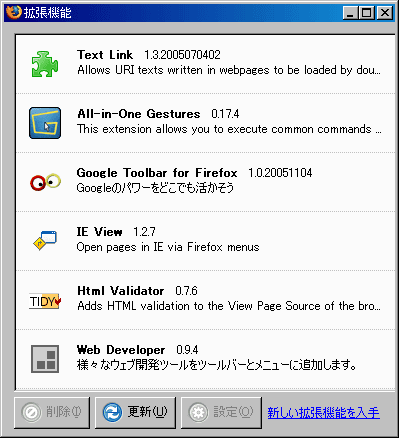
リリースノートには、次のように書かれています。
Firefox 1.0 にインストールされている拡張機能は Firefox 1.5 と互換性がなく、アップデートが必要な場合があります。何か問題があった場合は、その拡張機能の作者に報告してください。Firefox 1.5 をインストールする際、お使いの拡張機能やテーマは、Firefox 1.5 と互換性があること、または、互換性のある新しい拡張機能やテーマが提供されていることが確認されるまで、すべて無効化されます。これは、Firefox がバージョンごとに変更点を含んでおり、その変更された部分の機能を統合した一部の拡張機能やテーマは、Firefox の新バージョンで使うと問題を引き起こす可能性があるためです。お気に入りの拡張機能やテーマがアップデートされておらず、Firefox の新バージョンと互換性がない場合は、作者に連絡を取ってアップデートを促してください。
Extensions installed under Firefox 1.0 may be incompatible and/or require updates to work with Firefox 1.5. Please report any issues to the maintainer of the extension. When you install Firefox 1.5, your Extensions and Themes may be disabled until Firefox 1.5 determines that either a) they are compatible with the Firefox 1.5 release or b) there are newer versions available that are compatible. This is because Firefox changes from release to release and as such the ways in which some extensions integrate changes, meaning there can be problems when running an older extension with a newer version of Firefox. If you find that your favorite Extension or Theme has not been updated to be compatible with this release of Firefox, write the author and encourage them to update it.
現時点では作成中になっていますが、簡易機能比較表がmozillaZine 日本語版で公開されています。ここにあるのは一般ユーザ向けの内容ですね。
ウェブクリエーター向けの新機能としては、SVG・CSS2・CSS3・JavaScript1.6 のサポート追加および強化が挙げられます。個人的には、SVG サポート追加がうれしいですね。SVG を表示するには Adobe によるプラグインをインストールするのが一般的(Windows の場合。他のプラットフォームはわかりません)ですが、Firefox には残念ながら対応していません。最近 Opera がサポートするようになりましたが、対応はいまいちです。1.5 リリースによって、SVG の普及が進むのではないかと期待しています。
ダウンロードはミラーサイト優先で。Windows 版であれば窓の杜がお勧め。窓の杜自体のミラーもあります。
Mozilla Corporation
Mozilla Firefox 1.5 がリリースされた(mozillaZine 日本語版)
Web ブラウザ『Firefox』初の大型アップグレード版登場(Japan.internet.com)
「Firefox 1.5」日本語版を含む各国語版が正式公開(INTERNET Watch)
1年ぶりのメジャーバージョンアップ版となる「Firefox」v1.5がついに公開(窓の杜)
人気上昇中のブラウザ Firefox の最新版である 1.5 が、日本時間で11月30日の午前5時から午後5時にかけて(米国時間では前日の午後)にリリースの予定だそうです。
1.5 は現在の最新バージョン 1.0.7 に対して多くの新機能や強化があるということで、ユーザーの1人として非常に楽しみにしています。ただ、リリース直後というのは問題が残っていることも多いため、インストールは少しまとうと思っています。少なくとも日本語版が出るくらいまでは。
また、リリース直後はアクセスが殺到する恐れがあるため、どうしても今すぐ必要でなければ、ミラーサイトからのダウンロードをお勧めします。Windows 版であれば、窓の杜や Vector がお勧め。
窓の杜 – Firefox
Mozilla Firefox(Windows95/98/Me/インターネット&通信)(Vector Softライブラリ)
Mozilla Japan
「Firefox」v1.5正式版が日本時間で30日未明から午前中の間にリリース予定(窓の杜)
「Firefox 1.5」正式版、日本時間11月30日に公開予定 (INTERNET Watch)
このエントリーは、前編を読んだことを前提としてあります。
さて、ここまでは普通の使い方です。SSH などでログインしてサーバーを起動し、ビューアでログインして作業してログアウトして SSH でサーバーを終了。ちょっと面倒です。コンソールで十分な作業だったら、SSH でログインしたまましたほうがマシです。
SSH と同じ手軽さで出来ないものでしょうか。
そう考えた人はほかにもいました。André Moreira さんです。彼は、inetd から Xvnc(VNC サーバーの本体。vncserver は補助用の Perl スクリプトです)を起動できるようにする iXvnc patch for VNC X-Server を公開しました。これによって、わざわざサーバーを起動してからビューアでログインという手間をかけなくて済むようになったわけです。
なお、Xvnc 3.3.3r3 でこのパッチは正式採用されたため、現在はこのパッチを当てる必要はありません。インストールした時点で、この機能は有効になっています。
機能が有効になっていると書いたばかりですが、残念ながらそのままでは使えません。ちょっと面倒な作業が必要です。
inetd は、特定のポートにアクセスがあったときに、それに対応するサーバーを起動するデーモンです。ビューアーが終了して接続が切れると、サーバーも終了してくれて便利です。しかも、FreeBSD の inetd はアクセス制限も出来ます。LAN のパソコンや会社からだけアクセスを許可するというのが出来るわけです。便利ですが、/etc/services、/etc/inetd.conf の2つのファイルの編集が必要になります。また、XDM が有効になっている必要もあります。
なお、今回の方法を試した環境では、1024×768でのアクセスが出来ていません。原因がわかり次第反映させる予定です。
/etc/services の変更 inetd は、アクセスがあったサービスによって、対応したサーバーアプリケーションを起動します。そして、サービスは /etc/services に書かれたものしか有効になりません。VNC は標準では登録されていませんので、このファイルに書き加えてやる必要があります。私は、次のように書き加えました。
vnc-800x600x16 5910/tcp
vnc-800x600x24 5911/tcp
vnc-1024x768x16 5912/tcp
vnc-1024x768x24 5913/tcp 形式は、サービス名スペースポート番号/プロトコル です。サービス名は他と被らなければ任意、ポート番号5900番台で他と被らないものを、プロトコルは VNC の場合は tcp です。
/etc/inetd.conf の変更 サービスが追加されたので、今度は対応設定を inetd の設定ファイル /etc/inetd.conf に書き加えます。
vnc-800x600x16 stream tcp nowait nobody /usr/local/bin/Xvnc Xvnc -inetd \
-query localhost -once -geometry 800x600 -depth 16 -securitytypes none
vnc-800x600x24 stream tcp nowait nobody /usr/local/bin/Xvnc Xvnc -inetd \
-query localhost -once -geometry 800x600 -depth 32 -securitytypes none
vnc-1024x768x16 stream tcp nowait nobody /usr/local/bin/Xvnc Xvnc -inetd \
-query localhost -once -geometry 1024x768 -depth 16 -securitytype none
vnc-1024x768x24 stream tcp nowait nobody /usr/local/bin/Xvnc Xvnc -inetd \
-query localhost -once -geometry 1024x768 -depth 32 -securitytype none
長いので途中で1回改行を入れていますが、実際は1行です。\ と直前の改行を削除してください。
ここまでの変更で inetd の設定は終わり(反映はまだです)ですが、このままだとどこからでもアクセスできてしまいます。安全のため、inetd の機能を使ってアクセス制限をしておきます。
アクセス制限の設定は、/etc/hosts.allow です。
vnc-800x600x16 : 127.0.0.1 : allow
vnc-800x600x16 : 192.168.0.1 : allow
vnc-800x600x16 : ALL : deny
vnc-800x600x24 : 127.0.0.1 : allow
vnc-800x600x24 : 192.168.0.1 : allow
vnc-800x600x24 : ALL : deny
vnc-1024x768x16 : 127.0.0.1 : allow
vnc-1024x768x16 : 192.168.0.1 : allow
vnc-1024x768x16 : ALL : deny
vnc-1024x768x24 : 127.0.0.1 : allow
vnc-1024x768x24 : 192.168.0.1 : allow
vnc-1024x768x24 : ALL : deny 形式は、サービス名 : 設定対象 : 設定 です。
この例では3行1組で、ローカルからのアクセスを許可、192.168.0.1 からのアクセスを許可、すべてアクセスを拒否となっています。上から順に一致するところを探して適用するので、ローカルと 192.168.0.1 以外は拒否するようになります。仕事先からアクセスできるようにする場合は、そこで使われている WAN 側の IP アドレスからの許可設定を加えてください。
ここまで来たら、inetd に設定を再読み込みさせます。次のコマンドを実行します。
kill -HUP `cat /var/run/inetd.pid`
XDM でログインするようになるので、これが有効になっていないとグレー表示で止まってしまいます。Linux ディストリビューションでは標準で有効になっているようですが、FreeBSD は設定変更が必要です。
X.org には xdm というそのままの名前の XDM が付属していますが、VNC とは相性が悪いようで使えません。仕方がないので、私は wdm をインストールしました。wdm は WindowMaker の XDM で、Ports にも入っています。現時点では、x11/wdm にあります。
/etc/ttys の変更 XDM を有効にするために、/etc/ttys を編集します。
ttyv8 "/usr/X11R6/bin/xdm -nodaemon" xterm off secure これを、次のように修正します。強調部分が変更箇所です。
wdm 以外を使う場合は、/usr/X11R6/bin/wdm では駄目です。どのようにすればいいかは、そのアプリケーションのマニュアルなどを参照してください。
ttyv8 "/usr/X11R6/bin/wdm -nodaemon" xterm on secure変更内容の反映は次のコマンドで行いますが、XDM の設定が終わっていない場合はあとでいいです。
kill -HUP 1
/usr/X11R6/lib/X11/wdm/Xaccess の変更 アクセスをローカルからのみに限定します。/etc/hosts.allow への書き加えと /usr/X11R6/lib/X11/xdm/xdm-config の初期設定(DisplayManager.requestPort の値が 0 なら OK)ですでに制限はかかっているはずですが、念のためです。/usr/X11R6/lib/X11/wdm/Xaccess(XDM に wdm を使っている場合)の次のように変更します。
* #any host can get a login windowこの行をコメントアウトします。コメントアウトしないと、どこからのアクセスも許してしまいます。
#* #any host can get a login window 次に、このファイルの一番下に(本当はどこでもいいのですが、一番下がわかりやすいです)、localhost と書き加えます。これによって、localhost (自分が動いているのと同じホスト)からのアクセスを許可します。
編集が終わったら、kill -HUP 1 とコマンドを実行してみてください。/sbin/init に /etc/ttys の内容が反映されます。ホストマシンで直接作業している場合は、ログアウトすると XDM が起動されるはずです。ログインしてみてください。うまくいったら、VNC からログインしてみましょう。
なお、wdm に設定を反映させるには、kill -HUP `cat /var/run/xdm.pid` と実行します。
通常の場合(前編参照)では、最後の数字はディスプレイ番号でした。inetd 経由の方法では、サービスとして登録したときのポート番号から5900を引いた物になります。800×600で24ビットカラーの場合は11となります。
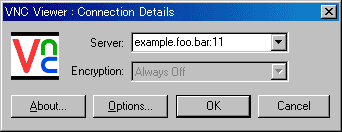
そのまま OK ボタンを押すと、そのまま XDM の画面に切り替わります。この時点でリモートホストに接続されていますので、あとは普通にログインしてください。
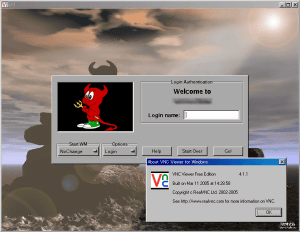
ログイン後の操作は、通常の X Window System と同じです。終了すればビューアも終了します。vncserver も終了するので、そのままほったらかしても大丈夫です。
パソコンで文章やイラストなどの製作中には、時々保存することが重要です。最近はだいぶ改善されているとは言え、Windows も MacOS も不安定となる要素をまだ残しています。突然フリーズしたら、それまでの苦労が一気にパァに。
パソコンは電気製品ですから、フリーズしなくても停電などでもパァに。個人で無停電電源を導入しているところもまだ少ないでしょう。
もう気が付かれたでしょうか。やってしまったのです。
夕方、VNC インストール覚書の後編を書いていました。7割ほど書き終わったころでしょうか。唐突にフリーズ。カーソルは1ピクセルも動きません。
「きっと、何かの処理中だよな」と自分に言い聞かせ、2時間ほど放置。モニターのスイッチオン。恐る恐るマウスをドラッグ。
動かない!
覚悟を決めて Ctrl+Alt+Del。タスクマネージャーすら出ません。電源スイッチ長押しで落としました。
というわけで、後編は凹んだのが戻るまで少々お待ちください。
FreeBSD のロゴが決定したとのことです。
FreeBSD Logo Design Competition Result(The FreeBSD Project)
We are pleased to announce the winner of our logo competition: Anton K. Gural. For competition details, please see the result page. With our new logo, we will be able to show our own identity on the ‘net, and this will make our marketing efforts much easier. We will publish soon a guideline page which gives usage rules and usable (vector format) logo data under the same BSD license as the rest of FreeBSD.
新しいロゴが決まったとなると、デーモン君(日本での愛称。正式名称はないが、あえて呼ぶなら Beastie とのこと)がどうなるか気になりますが、これからも続投だそうです。FreeBSD 以外でもいろいろな BSD 系 OS に登場していて、*BSD のマスコットという扱いのようです。
新しいロゴは、ボーリングの玉に角が付いたような感じ。角はデーモン君のように反ってはいないので、なんだか鬼みたいです。無機質で、キャラクターという感じはないですね。”ロゴ”です。
FreeBSD logo design competition
今度の顔はひと味違うぜ、FreeBSD 新ロゴ決定(MYCOM PC WEB)
History of BSD T-shirts(デーモン君の公式サイト)
The BSD Daemon(The FreeBSD Project)
リモートホストにアクセスできる VNC を導入しました。問題は残っていますが、Windows から普通に利用できるところまで来たので、覚書を残しておきます。
導入環境:FreeBSD 5.4-RELEASE
導入バージョン:4.1.1
導入方法:Ports(Portupgrade を使用)
インストールは、root で portinstall net/vnc です。エラーが出なければこれでおしまい。
早速サーバーを起動してみましょう。起動するユーザーは、VNC でログインしたいユーザーです
$ vncserver1回目の起動のときには、ログイン用のパスワードを訊かれます。このパスワードは保存されますので、2回目からは訊かれません。
サーバーが起動したときに、次のようなメッセージが表示されます。
New 'example.foo.bar:1 (root)' desktop is example.foo.bar:1
Starting applications specified in /root/.vnc/xstartupLog file is /root/.vnc/example.foo.bar:1.log リモートからは、example.foo.bar:1 にアクセスします。example.foo.bar がホストのアドレスで、1 がディスプレイ番号です。接続する側(一般にはクライアントですが、VNCではビューアと呼ばれます)では、これをそのまま指定してやります。
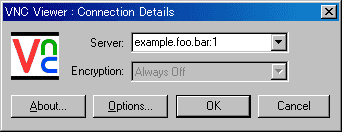
パスワードを入力して認証されれば、そのままログインとなります。
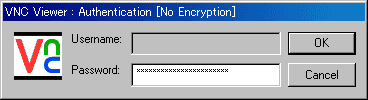
ログインしたときの環境は、~/.vnc/xstartup によって決まります。標準では、ウィンドウマネージャーは twm です。
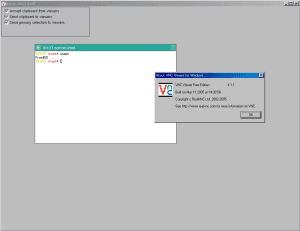
ビューアは終了すれば閉じますが、実はサーバー側では状態がそのままになっています。もう1度ビューアで接続すると同じ状態になります。そのままだと資源の無駄ですし、セキュリティの問題もあります。root でサーバーが起動しっぱなしなんて、恐ろしいことになっているかもしれません。もし誰かがログイン出来てしまったら(もちろんパスワードは必要ですが)、自由にいじりたい放題です。
安全のためにも、作業が終わったらサーバーは終了させましょう。コマンドは、vncserver -kill :ディスプレー番号です。ディスプレー番号の前のコロン(:)とスペースをお忘れなく。
さて、ここまでの方法でも便利ですが、ログインからログアウトまでの作業が煩雑で面倒です。
後編では、もっと使い勝手を浴する方法を解説します。手間はかかりますが、やってみる価値は十分あると思います。
何日か前から読み始めていましたが、書くのをすっかり忘れていました。
届いたのは確か19日だったと思います。ビデオテープが従数本入りそうな箱に入って、ペリカン便で届きました。中は、ダンボールの板と一緒にビニールでシュリンクされた状態で、衣類のカタログも一緒に入っていました。
ちなみに、本自体の厚みは15センチ。”鈍器”と呼ばれる某所のカタログに対抗出来そうな分厚さです。仰向けに寝転がってみることはもちろん、ひざの上に載せて読み続けるのも厳しい重さ。なかなかのボリュームです。
ただし、実際は図や表が多いため、読むのはそんなに大変ではないですね。現在半分ほど読み終わりました。対象が初心者を含んでいるので、内容もあまり突っ込んだものではないです。FreeBSD ハンドブックと併用するとよさそうです。
HTML convert time: 2.387 sec. Powered by